In Bezug auf den neuen Service "History" Im Social Networkte können Sie Ihre Fotos und Videos für 24 Stunden mit Freunden teilen. Sobald ein Tag stattfindet, lässt sich Ihre Geschichte löschen. Die Geschichten sind einfach von der vc-mobilen Anwendung aufzunehmen, es gibt jedoch mehrere Möglichkeiten, sie von einem Computer oder einem Laptop auszulegen. In diesem Artikel sehen Sie eine visuelle Zulage zum Erstellen der Historie über das Entwicklermenü oder mit einem speziellen Utility VK-Utils. Bitte beachten Sie, dass Sie auf einem Computer eine einsatzbereite Geschichte haben müssen, da es unmöglich ist, es aus der Webcam zu schreiben.
So veröffentlichen Sie den Verlauf der VK vom Computer über das Entwicklermenü
Diese Methode erfordert keine zusätzliche Software und lange Zugriff auf das Menü, Sie müssen nur gehen. https://vk.com/dev/execute. und führen Sie den folgenden Algorithmus aus:
- Sobald auf der Seite auf der Seite, blätterweise auf den Anschlag.

- Hier sehen Sie ein spezielles Feld "Code", um den Code und "Version" einzugeben. Stellen Sie sicher, dass die zweite Zeile Version 5.65 oder 5.64 kostet, da er einfach nicht in anderen Versionen funktioniert.

- Geben Sie einen solchen Code in das Feld "Code" - Return API.Story.GetPhotoUploadserver ein (("Add_to_news": 1));
- Rückspitze ist erforderlich. Kopieren Sie es genau und fügen Sie es ein.
- Klicken Sie auf die Schaltfläche "Ausführen".

- Von unten nach rechts erscheint ein kleiner Knopfdruck "Datei auswählen". Dies ist der Download der Geschichte.
- Klicken Sie auf diese Schaltfläche, wählen Sie den fertigen History aus dem Verzeichnis auf dem Computer aus und laden Sie ihn herunter.
- Jetzt sehen Sie und Ihre Freunde Geschichte von einer mobilen Anwendung.

So veröffentlichen Sie die Historie von VK vom Computer mit dem Programm von VK Utems
Das Prinzip der Methode ist einfach: Sie laden das Programm herunter, geben Sie Ihren Benutzernamen und Ihr Kennwort ein, laden Sie die Historie ein. Wenn Sie mit der Tatsache verwirrt sind, dass das Programm Ihr Passwort erfordert, verwenden Sie den ersten Weg.
- Auf den Standort gehen http://vk-utils.ru. Und laden Sie das Programm herunter.

- Es erfordert keine Installation, so dass Sie es sofort öffnen können.
- Geben Sie Ihr Login und Ihr Kennwort aus der VK-Seite ein.

- Jetzt haben Sie Zugriff auf die Funktion "Download History". Klicken Sie auf diese Schaltfläche, um zu verwenden.

- Ein kleiner Alarm erscheint auf dem Bildschirm, welche Geschichten und nach dem Herunterladen sie sie sehen können.

- Wählen Sie den fertigen History auf Ihrem Computer aus und klicken Sie auf Öffnen. Jetzt können Sie das Programm löschen, wenn es nicht mehr benötigt wird.












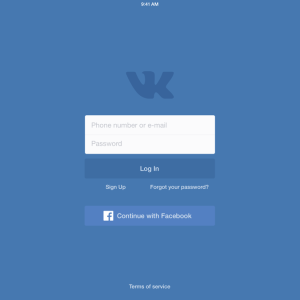


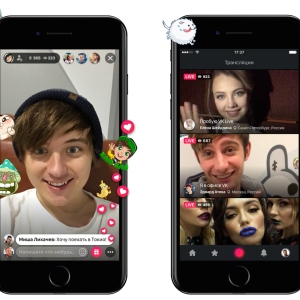
















Erscheint nicht !!!
Überwachung